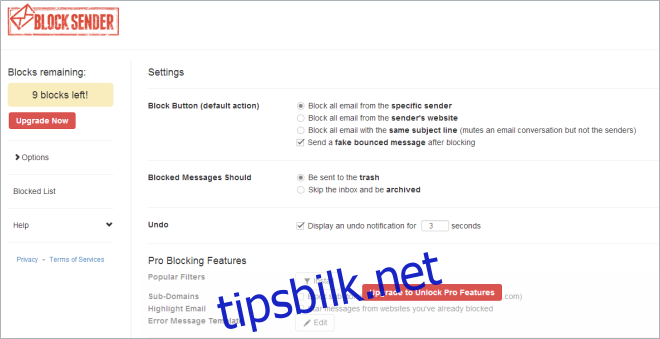Bekjemp Spam med Block Sender: En Chrome-utvidelse for Gmail
Spam er et vedvarende irritasjonsmoment i vår digitale hverdag. Daglig overveldes vi av et stort antall uønskede e-poster, noe som gjør nettbasert kommunikasjon frustrerende. Selv om Gmail har integrerte filtre for å håndtere spam, fant jeg at ingenting virkelig løste problemet før jeg oppdaget Block Sender. Denne praktiske utvidelsen for Google Chrome har revolusjonert måten jeg blokkerer spam i Gmail på, og den er svært brukervennlig. Med et enkelt klikk kan man effektivt stoppe uønskede e-poster fra bestemte avsendere eller til og med hele domener. Block Sender tilbyr ulike abonnementer, inkludert en gratisversjon som tillater blokkering av 10 e-poster. For ubegrenset blokkering, er premium-abonnementet tilgjengelig for $4,99 per måned eller $29 per år.
Block Sender er en eksepsjonell Chrome-utvidelse som er enkel å sette opp. Den har et bredt spekter av funksjoner og gir deg muligheten til å administrere blokkeringslisten din fra en dedikert side. Etter installasjon vil du se en «Blokker»-knapp ved siden av Arkiver og Slett-knappene over e-postmeldingen. Ved å klikke på denne knappen, vil e-posten umiddelbart bli merket som spam og ikke dukke opp i innboksen din igjen.
Denne utvidelsen tilbyr mer avanserte alternativer for blokkering enn du kanskje er klar over. For eksempel kan du blokkere alle meldinger fra samme avsender, med samme emne eller fra samme domene. I tillegg kan du blokkere spam basert på spesifikke ord eller uttrykk. Det er også enkelt å fjerne avsendere fra blokkeringslisten ved å trykke på «Opphev blokkering».
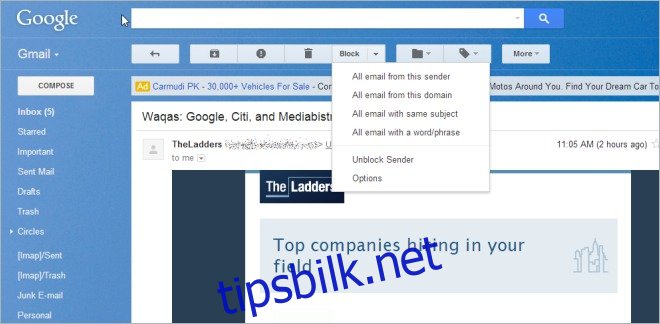
Når du blokkerer en e-post, vil Block Sender be om en bekreftelse. Klikk «Ja» for å fullføre blokkeringen.
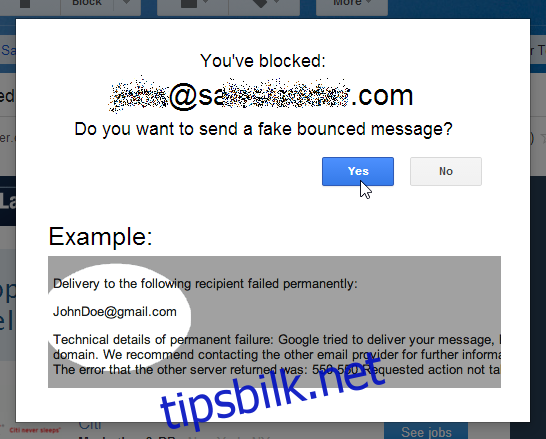
Det er nødvendig å aktivere «Canned Responses»-funksjonen i Gmail Labs for at Block Sender skal fungere optimalt. Hvis du er usikker på hvordan du gjør dette, vil Block Sender automatisk tilby en lenke til «Labs»-siden.
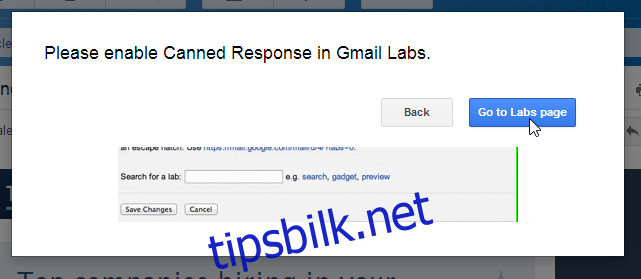
Fra innstillingsmenyen til Block Sender kan du tilpasse en rekke innstillinger. Du kan blant annet velge standard handling for blokkeringsknappen (blokker avsender, domene eller emne), samt aktivere sending av falske feilmeldinger tilbake til spamavsenderen. Du kan også angi hva som skal skje med blokkerte meldinger (slettes eller arkiveres) og aktivere en angrefunksjon for blokkerte meldinger. Det er også mulig å se hele blokkeringslisten din i sidepanelet.